
Facebook — одна из самых популярных социальных сетей в мире, которая позволяет отображать личный или даже корпоративный контент. В этой возможности мы покажем вам как открыть страницу в фейсбуке шаг.
Перед запуском важно учесть, что профиль может создавать и управлять различными страницами, необходимо только иметь учетную запись и знать, для чего они будут. Без лишних слов, давайте начнем.
Учебник о том, как создать страницу Facebook простым способом

Мы хотим, чтобы этот процесс был легким, удобным и быстрым, поэтому мы решили провести вас шаг за шагом с вашего компьютера и с вашего мобильного устройства, вы увидите, что как легко создать свои страницы в Facebook.
Помните, что публикуемый контент не должен нарушать политику Facebook, в противном случае Я мог бы приостановить вашу страницу, учетную запись или даже удалить свой профиль на всю жизнь.

Как создать страницу Facebook из веб-браузера
Эта процедура чрезвычайно проста, вам просто нужно выполнить шаги, показанные ниже, только не забудьте обратить внимание на контент, опубликованный на вашей странице.
- Войдите на официальный сайт Facebook Дерзкий веб-браузер.
- Поместите свои учетные данные в специальные разделы для каждого из них, адрес электронной почты или номер телефона и пароль. Нажимать "Войти».
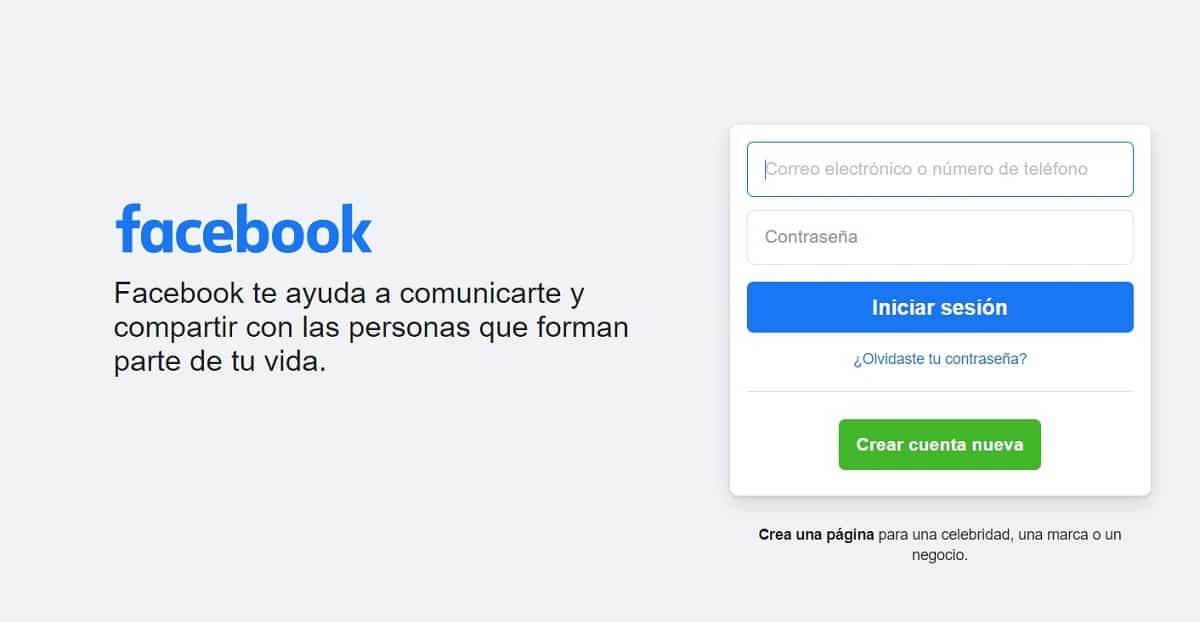
- В тебе "главная» В левой части экрана вы найдете столбец с меню опций.
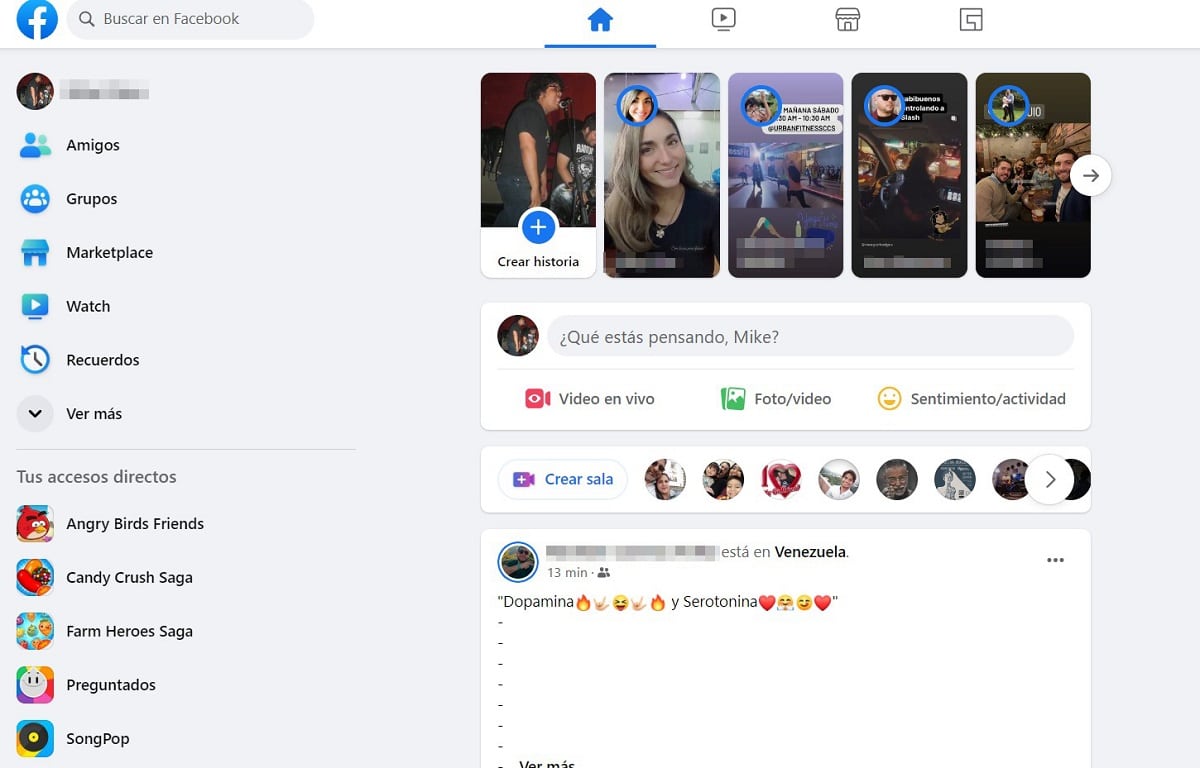
- Нажмите на кнопку "Подробнее», то появятся новые опции.

- Мы должны нажать на опцию «страницы».
- Сразу же вы будете перенаправлены на страницу «Страницы и профили», где мы начнем процесс создания нашей страницы.

- В левом столбце, в его заголовке, появится кнопка под названием «Создать новую страницу», там и нажмем.
- Мы должны подождать несколько секунд, пока не появится меню для создания страницы.
- С левой стороны вы найдете небольшую форму, которую мы должны тщательно заполнить, а с правой стороны появится предварительный просмотр того, как будет выглядеть страница, с возможностью выбора мобильного устройства или компьютера.
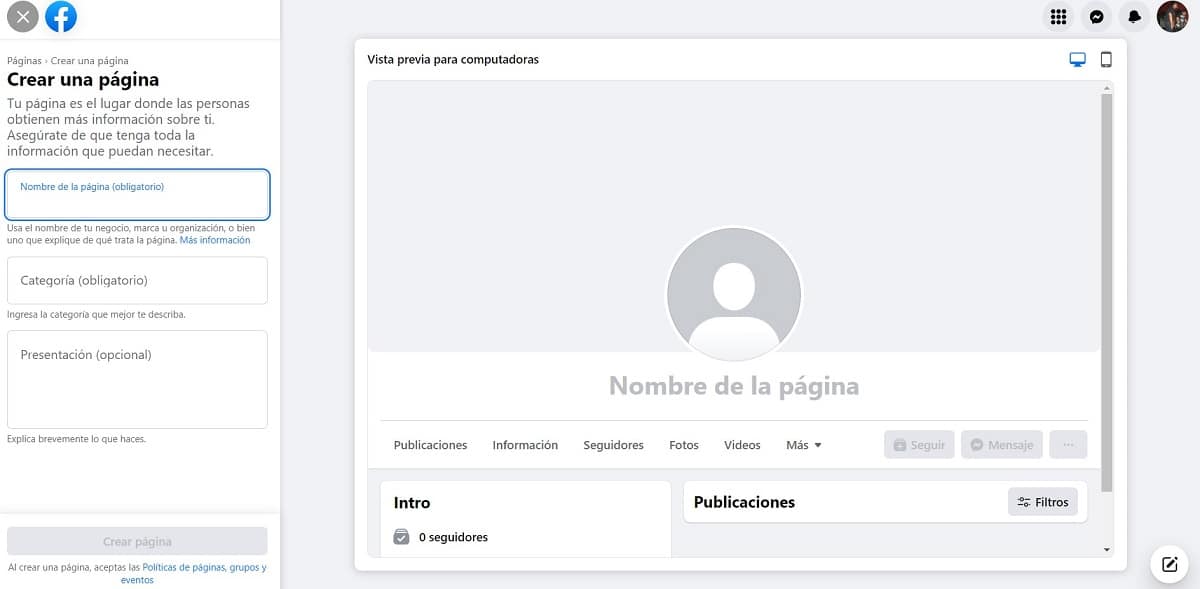
- Первые два поля обязательны для заполнения, название страницы и категория. желательно поставить оригинальное имя и это могут легко найти ваши клиенты или друзья, все в зависимости от использования страницы.
- Что касается категории, это также будет очень полезно для других людей, чтобы легко ее найти.
- По мере заполнения полей предварительный просмотр будет обновляться, давая нам представление о том, что увидят наши подписчики.
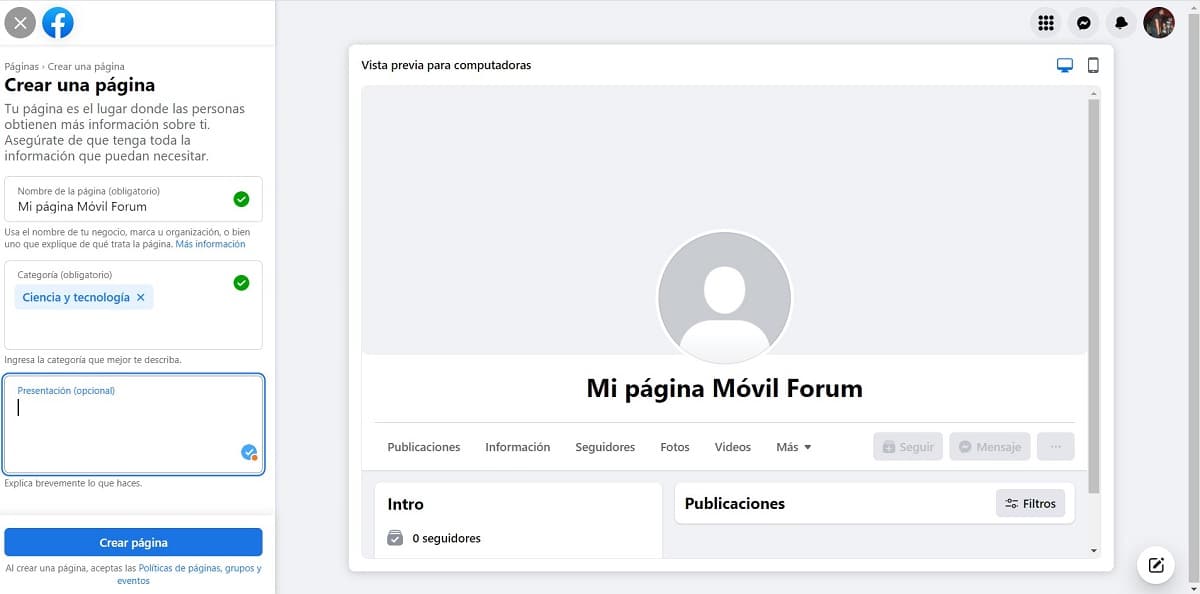
- Мы рекомендуем вам заполнить поле презентации, это не обязательно, но вашим подписчикам понравится читать описание того, о чем ваша страница.
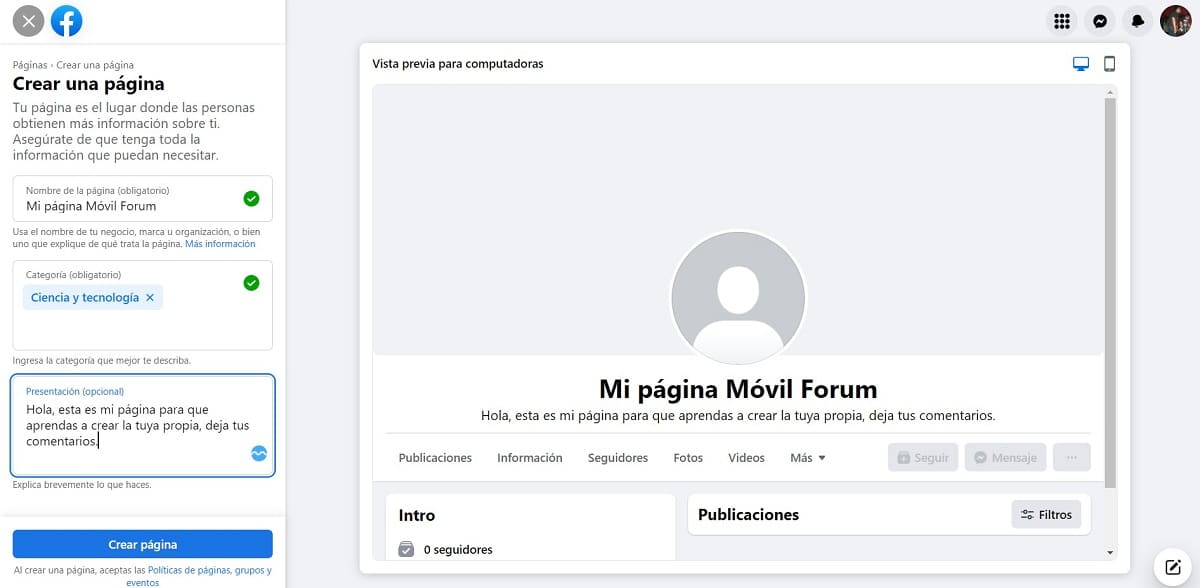
- Заполните необходимые поля, кнопка «Создать страницу” будет доступен, чтобы продолжить, мы должны нажать на него.
- Ждем несколько секунд, пока страница будет создана, всплывающее уведомление сообщит об успешном создании.
- После этого появятся новые поля, эти они не являются обязательными, но так же рекомендуем заполнить как можно больше из них, это будет форма связи с администратором или даже его географическое расположение.
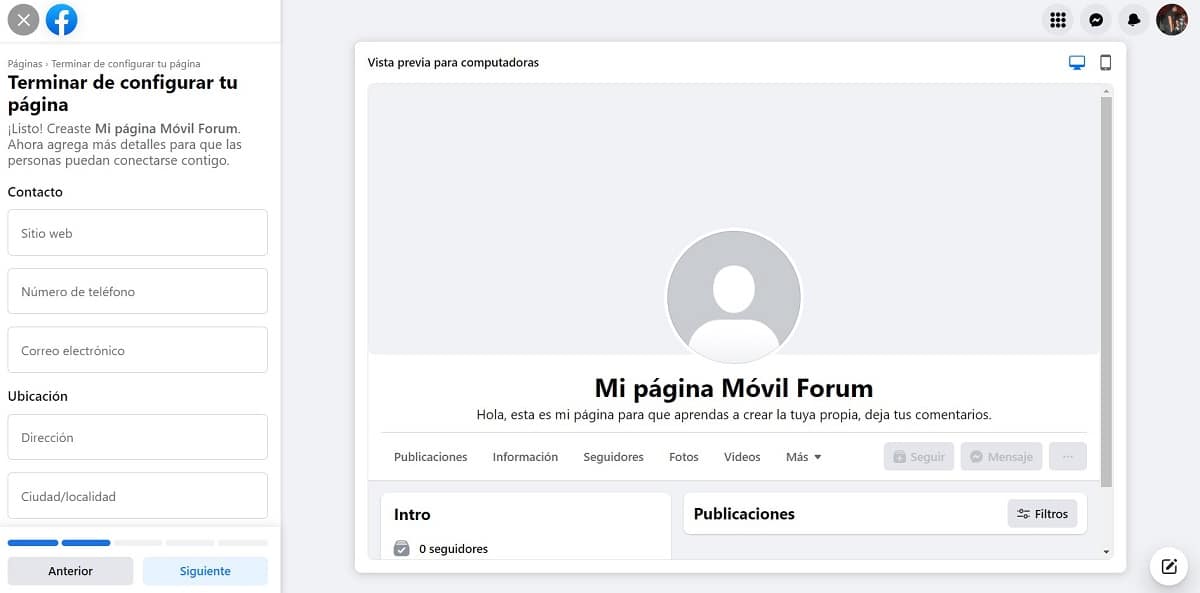
- Когда вы размещаете данные, они будут отображаться в предварительном просмотре. Когда закончите, мы нажмем на «после».
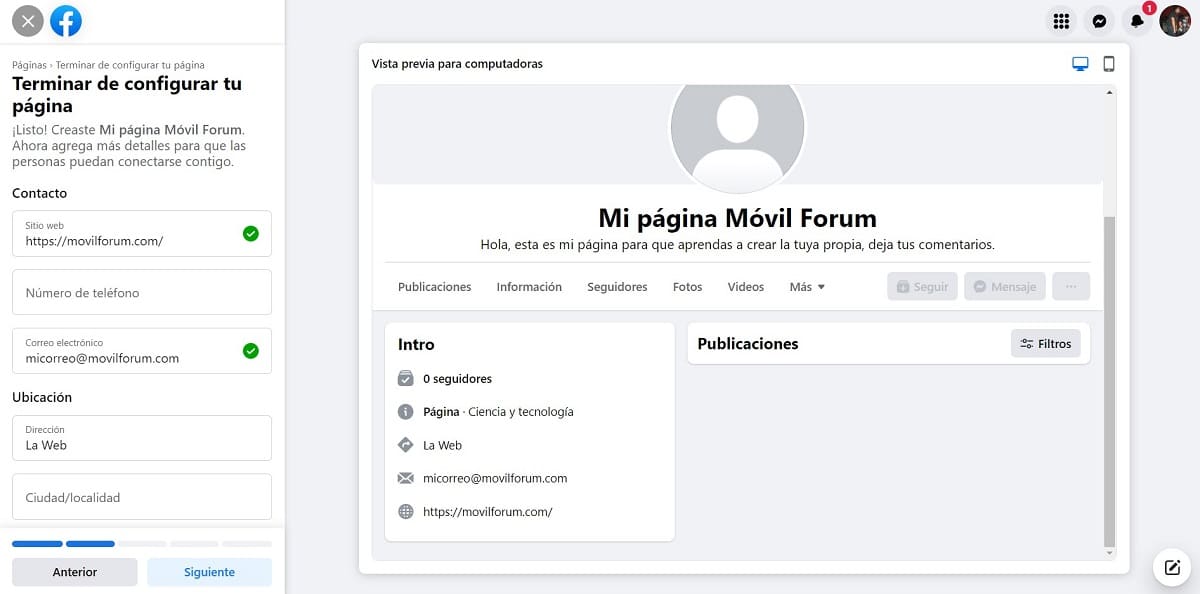
- Следующим шагом будет добавление фото профиля и фото обложки. Мы рекомендуем, чтобы, по крайней мере, титульная страница имела хорошее разрешение и выражала то, что вы хотите показать на своей странице.
- Чтобы добавить изображения, вам просто нужно нажать на «Добавить фото», и сразу же отобразится проводник, чтобы вы могли найти изображение на своем компьютере. После загрузки мы можем вырезать его на самой странице.
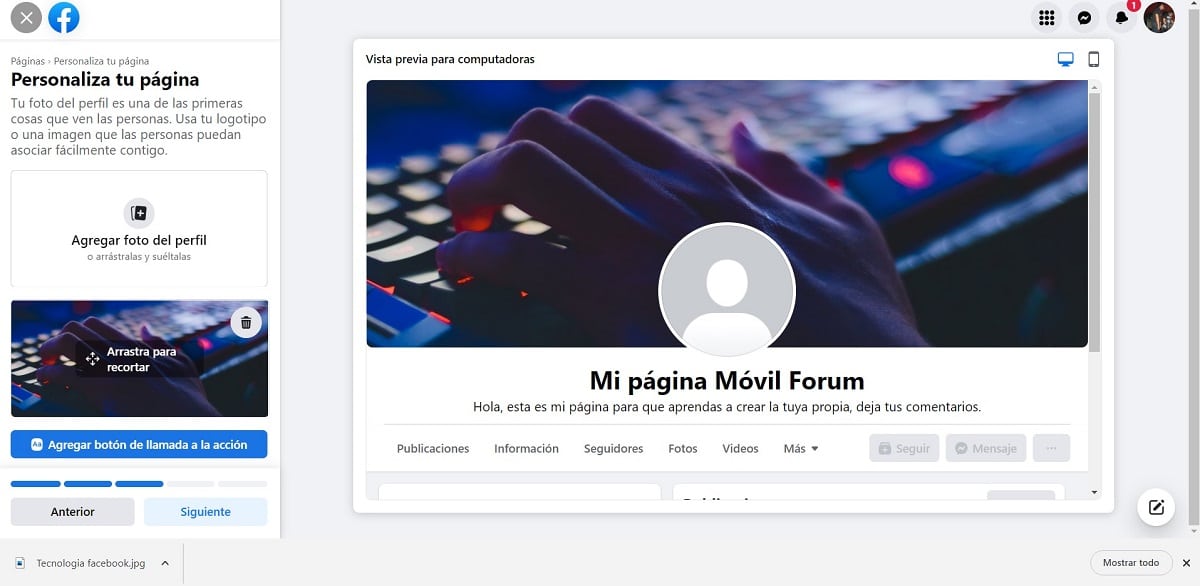
- В конце мы нажмем на кнопку «после», расположенный в том же столбце опций в нижней части.
- Одним из последних шагов перед публикацией является пригласить своих друзей, для этого Facebook протягивает вам руку, в этом случае мы нажмем на кнопку «Пригласить друзей” и позволит нам выбирать контакты, которым, по нашему мнению, может понравиться контент.

- После того, как мы выбрали пользователей, мы нажмем «Отправить приглашение», который закроет всплывающее окно.
- Еще раз нажимаем на «после», и он перенаправит нас на новую страницу.
- При этом мы активируем уведомления страницы, идеально подходящие для случаев, когда вы используете свой личный профиль вместо профиля страницы.
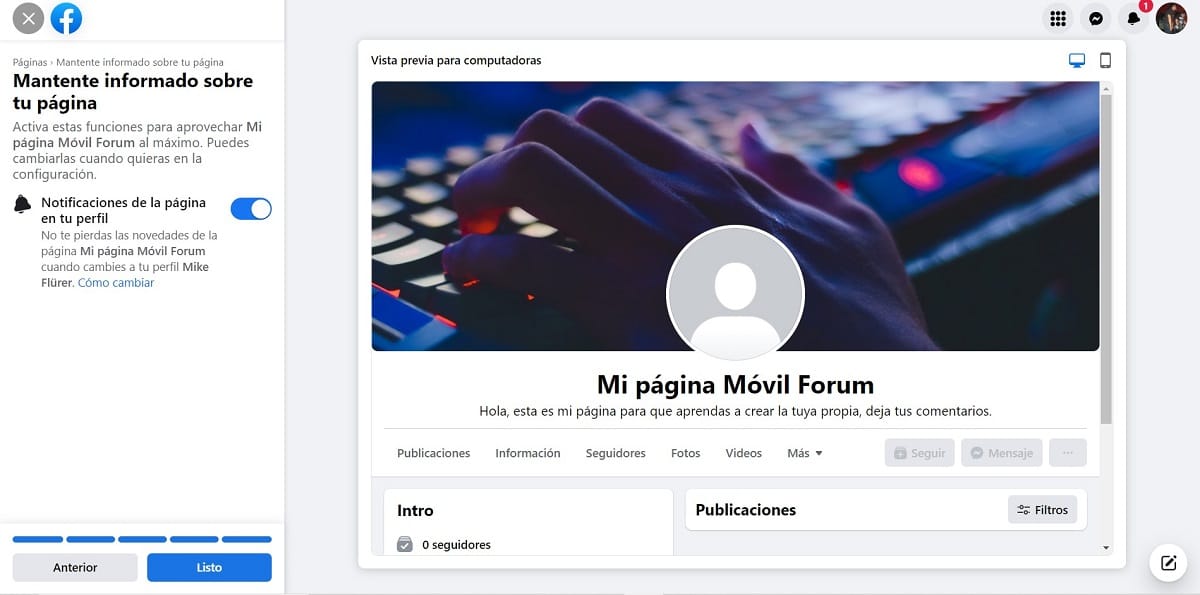
- Наконец, мы нажмем «Готовый», и наша страница через несколько минут будет полностью доступна для вас, чтобы вы могли публиковать контент и расширять свое сообщество.
Как создать страницу Facebook из приложения на мобильном
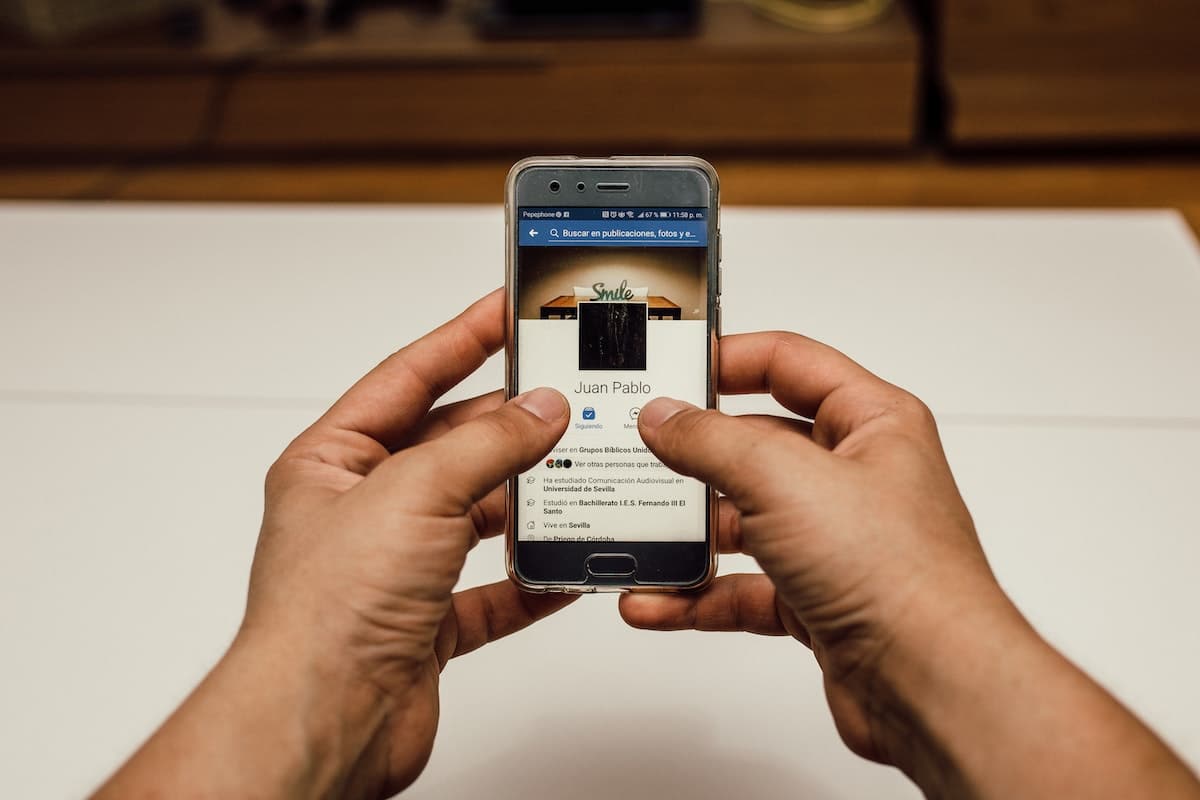
Шаги, которые нужно выполнить с мобильного похожи на сделанные на компьютере, так что на этот раз мы пойдем немного быстрее. Следующие шаги таковы:
- Мы открываем наше мобильное приложение Facebook, по умолчанию «Главная».
- В правом верхнем углу мы найдем кнопку меню, значок которой представлен тремя параллельными горизонтальными линиями.
- Появятся новые опции, представляющие для нас интерес»Страницы».
- При открытии этого экрана в верхней области появится лента с параметрами, мы нажмем «создать».
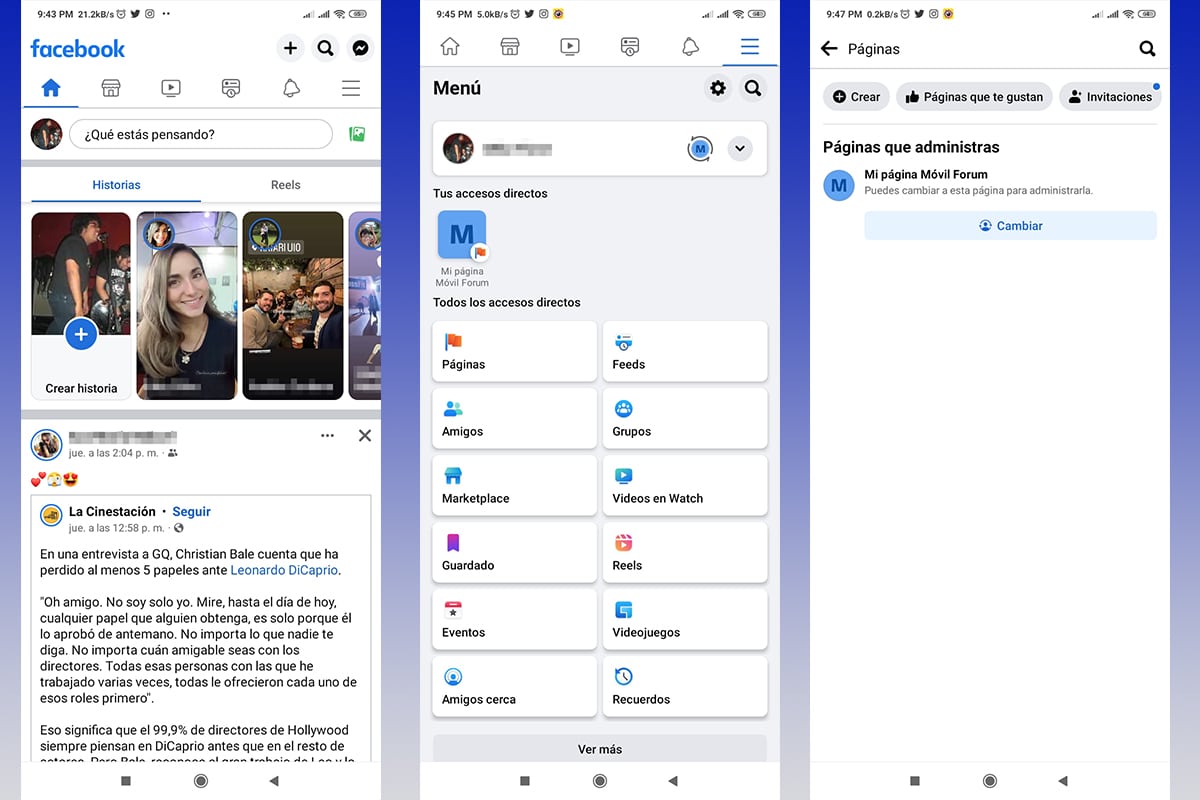
- Запустится мастер создания новой страницы, которому мы должны дать команду «Начало», мы будем делать это синей кнопкой внизу экрана.
- Шаги отсюда практически такие же, как и в компьютерной версии, только они выполняются управляемым и более упорядоченным образом.
- Помните, что есть обязательные поля, такие как название страницы и ее категория. Каждый раз, когда мы заполняем поле, кнопка «после” будет активирован, и мы сможем перейти к следующему шагу.
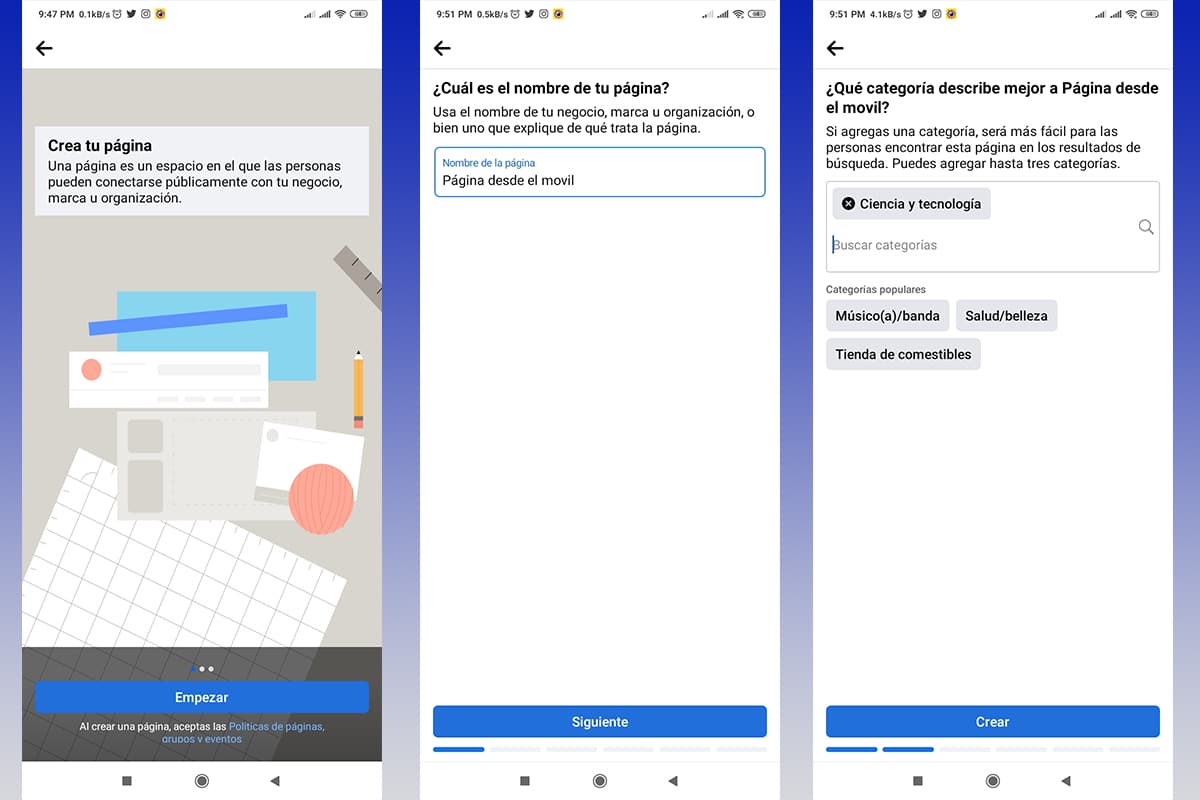
- После размещения контактной информации мы продолжим размещать изображение нашего профиля, а затем изображение обложки. Чтобы добавить их, нам просто нужно щелкнуть место, куда должен идти каждый, и появится меню навигации, чтобы вы могли найти его на своем мобильном телефоне.
- Мы приглашаем наших друзей подписаться на нашу страницу и нажать на «после».
- Наконец, мы нажмем «Готовый” и наша страница будет доступна на Facebook.
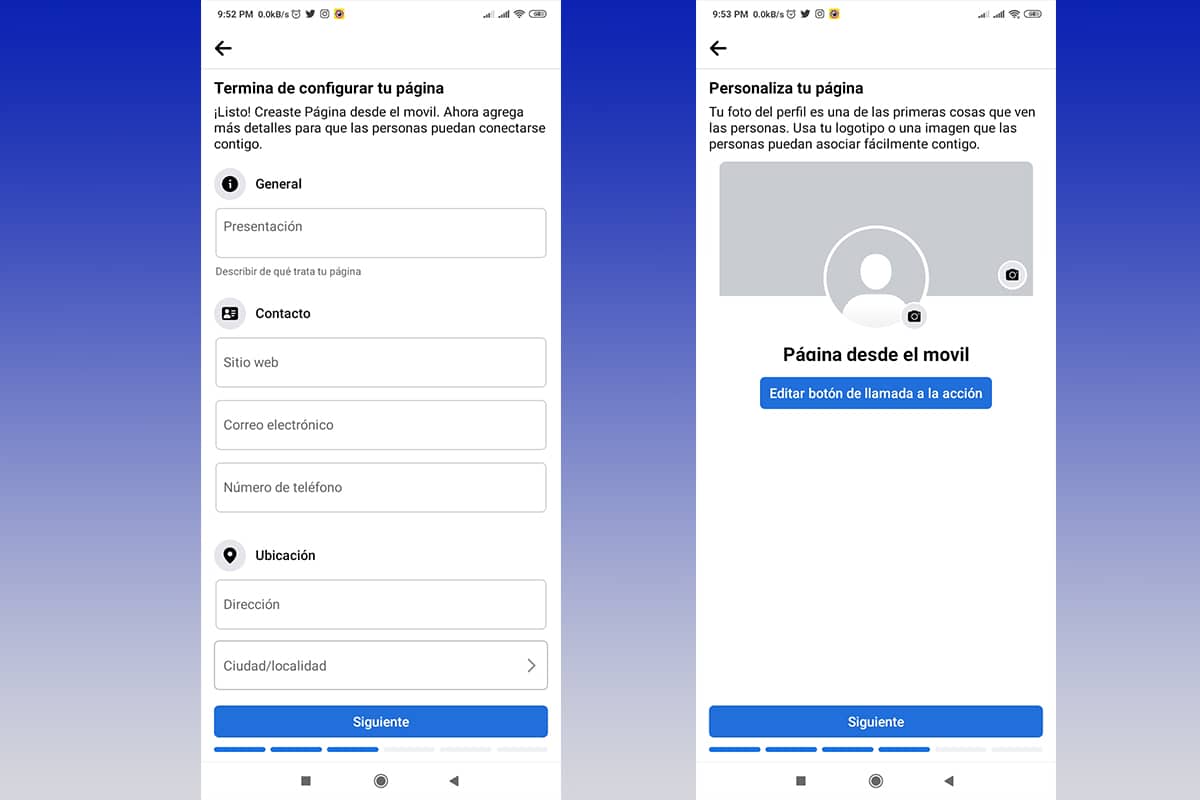
- При публикации приложение проведет нам экскурсию по странице, таким образом, мы узнаем все доступные на ней элементы. Для этого необходимо нажать на «Начать тур».
Не забывайте периодически публиковать и обновлять свой контент, это лучше привлечет внимание ваших подписчиков, и вы сможете расширить свое сообщество.